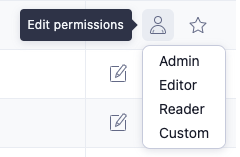Gerenciando usuários
Na seção de Usuários, você pode ver todos os usuários da sua conta. Nela, é possível adicionar ou remover usuários, mudar seus detalhes, suas permissões e muito mais.
Para acessar a seção de Usuários:
- Mova seu cursor sobre o
 (ícone de perfil).
(ícone de perfil). - Selecione Configurações da conta .
- Selecione a aba Usuários .
Para adicionar um usuário
Um usuário com permissões de Administrador pode adicionar quantos usuários quiser à conta da Adjust. Para fazer isso, selecione  + Novo usuário.
+ Novo usuário.
- (Opcional) Insira o primeiro e o último nome do usuário.
- Insira o endereço de e-mail da empresa do usuário.
- Selecione o idioma de preferência do usuário.
- Selecione a função do usuário.
- Selecione as permissões a funcionalidades do usuário.
- Selecione Adicionar usuário.
Configurando permissões personalizadas
A Adjust permite que você restrinja as informações que os usuários podem ver no painel usando as permissões personalizadas no nível de links, de palavras-chave e de parceiros para cada aplicativo. Isso garante que eles só vejam os dados de que precisam. Os usuários personalizados sempre têm acesso a pelo menos um aplicativo.
Ao criar um novo usuário ou editar um já existente:
Selecione a função do usuário como Personalizada (
 ).
).Selecione Editar as permissões personalizadas do usuário .
Defina o nível correto da permissão para cada aplicativo.
Para permissões personalizadas no nível do app, selecione Configurar links e parceiros (
 ).
).A partir da aba de Links, você pode:
- Ativar os links para os quais você quer dar acesso aos dados. Você deve selecionar pelo menos um link para limitar o acesso aos dados de atribuição.
- Refinar o acesso aos dados usando palavras-chave.
Opcional: A partir da aba de Parceiros, você pode permitir o acesso a apenas certos dados de parceiros. Esse acesso inclui quaisquer dados de custos com anúncios e SKAN que eles compartilharem.
Selecione Salvar .
Dados de custos com anúncios para usuários personalizados
A Adjust permite que você dê acesso a dados de custos com anúncios para usuários personalizados. Permissões personalizadas para Custos com anúncios estão disponíveis apenas no nível de parceiro e por aplicativo.
Estes são os pontos para considerar ao habilitar este acesso:
- Habilite a permissão a funcionalidades de Dados de custos com anúncios ao editar as permissões personalizadas do usuário.
- Configurar os links não vai permitir o acesso aos dados de custos com anúncios, em vez disso você deve selecionar parceiros específicos na aba de Parceiros.
- Certifique-se de selecionar pelo menos um parceiro.
Fluxo de convite para novos usuários
Convite por e-mail
- Quando um novo usuário é criado, ele receberá um e-mail com uma chamada com a ação "Confirmar meu e-mail" . O convite fica em status pendente durante 5 dias. Após esse período, ele expira e, caso necessário, será preciso reenviá-lo.
Após a confirmação por e-mail - Dependendo do status do usuário, ele será redirecionado em uma das seguintes formas:
Novo na Adjust:
- O usuário será levado à página "Complete seu registro" . Após completá-lo, ele receberá acesso ao painel da Adjust.
- O usuário será levado à página "Complete seu registro" . Após completá-lo, ele receberá acesso ao painel da Adjust.
Usuário da Adjust já existente (com acesso a outra conta):
- O usuário será redirecionado à página inicial do painel da Adjust.
Como ver convites
Os Administradores podem clicar em "Ver convites" na página Todos os usuários clicando na opção próxima ao canto superior direito.
Na página Convites , há três status: pendente , expirado e aceito .
- Convites pendentes podem ser reenviados ou excluídos (invalidados). Convites ficam em status pendente por 5 dias . Após esse período, eles expiram.
- Convites expirados podem ser reenviados ou excluídos (invalidados). Se um convite expirado for reenviado, o novo usuário terá mais 5 dias a partir desta nova data para confirmar o e-mail.
Para remover um usuário
- Encontre o usuário na lista.
- Selecione
 (Editar).
(Editar). - Selecione Deletar usuário .
Para editar os detalhes e as permissões do usuário
Para fazer alterações aos detalhes de um usuário existente, selecione  (Editar). Isso abre a configuração do perfil do usuário.
(Editar). Isso abre a configuração do perfil do usuário.
Para alterar permissões já existentes para um usuário, selecione  (Editar permissões). Em seguida, você poderá selecionar um novo nível de permissão para o usuário.
(Editar permissões). Em seguida, você poderá selecionar um novo nível de permissão para o usuário.
Para definir um contato principal
Os contatos principais são as pessoas que serão sempre notificadas quando forem feitas alterações que podem afetar sua conta. O uso de um contato principal garante que a Adjust entre em contato com a pessoa certa e reduza a necessidade de entrar em contato com outros usuários na sua conta. Somente usuários Administradores podem ser definidos como contatos principais.
Para gerenciar os principais contatos, selecione ou desmarque  (Favorito) ao lado do nome do usuário na coluna de Ações .
(Favorito) ao lado do nome do usuário na coluna de Ações .

 (ícone de perfil).
(ícone de perfil).
 ).
).